Всем доброго времени суток. Сегодня мы посмотрим, как можно округлить число в Excel. Мы поговорим про формулу округления до целого числа или определенного разряда. Посмотрим как именно происходит превращение чисел, почему компьютер может тормозить и считать данные по два-три часа, как происходит сохранение данных в таблицах Эксель, а также зададимся вопросом о бесконечности физического мира. Надеюсь, статья для вас будет полезной.
Способ 1: С помощью кнопок
Прежде чем мы начнем волшебные числовые превращения, нужно понять – каким вообще образом хранятся неточные числа в компьютере. Это очень важная тема, которая почему-то нигде не всплывает. А важна она для тех людей, которые хотят получить точные результаты. Да, я помню, что мы хотим округлить какую-то цифру, но я вам настоятельно не рекомендую пропускать то, что я сейчас вам поведаю.
Давайте вспомним, как мы раньше делили в столбик в школе. Переживать не стоит, так вам ничего делать для этого не нужно. Помните: в математике были такие противные числа, которые нельзя было представить десятичной дробью. Давайте попробуем разделить 7 на 3.
Да, обычный дробный ответ достаточно простой. Но компьютер не может работать с подобными неточными числами. А если попробовать выполнить деление в столбик, то мы упираемся в бесконечное число в периоде.
Обычно учительница математики на этом моменте говорила, что в таком случае можно не продолжать деление и записать подобный ответ. В более старших классах бесконечное число обрамляли в скобки, что и обозначало тот самый «период»:
2,3(3)
И тут сразу же встает вопрос – а как компьютер может работать с подобными бесконечными числами? На самом деле, если говорить строго, то НИКАК. Все компьютеры прибегают к хитростям и округляют последний разряд. Давайте посмотрим, как это происходит в том же самом Excel.
Попробуем выполнить деление этих же чисел в программе. В первую ячейку первом строки вписываем 7, а во вторую строку 3. И попробуем посчитать через формулу. Напомню, что формула начинается со знака равно (=).
Теперь смотрим на результат. Я советую немного расширить саму ячейку, чтобы увидеть полную цифру, так как программа частенько обрезает невидимую часть. Как видите по умолчанию наше бесконечное число программа уже округлила до девятого разряда – так как мы видим 9 троек.
Давайте попробуем увеличить или наоборот уменьшить точность, округлив число еще сильнее. Для этого на вкладке «Главная» в разделе «Число» найдите две кнопки со стрелочками. Одна кнопка – уменьшает точность, а значит округляет цифру до нужного разряда. А вторая – увеличивает.
А вот теперь мы подошли к самой сути проблемы всех компьютеров на планете Земля. Попробуйте выделить ячейку с результатом и увеличить точность до максимума. В результате мы увидим 14 троек, а далее будут нули.
Дело в том, что увеличение подобной точности числа, увеличивает и область памяти, в которой хранится такая большая цифра. Плюс – работать с такими цифровыми данными сложнее, для компьютера, а нагрузка на процессор выше. Поэтому абсолютно все программы, которые работают с числами (и где есть деление) имеют ограничение. В данном случае программа Excel может работать с дробными – до 14 разряда. Дальше будет идти округление.
А это значит, что с точки зрения нашего «жития-бытия» – компьютерный мир не такое точный, как нам бы хотелось. Эти проблемы выливаются в подсчетах каких-то точных результатах при моделировании физических экспериментов у программистов или ученых. Конечно, для нас смертных это не так важно, и простой обыватель с подобным не сталкивается, но об этом нужно знать и держать в голове.
Если же до максимума попробуем округлить цифру до целого, то получим целое число – два (2). Вспоминаем, что округление происходит по такому правилу:
- Если число разряда 5 и больше, то округление происходит в большую сторону до 1.
- Если число разряда меньше 5, то округление происходит до 0.
Чтобы вам было понятнее, посмотрите на картинку ниже. Красным обозначены числа, которые мы хотим убрать и округлить до следующего разряда. Синие – это результат округления.
Про данное правило округления нужно знать обязательно, чтобы в голове держать точность числа, до которой можно опустить мелкие дробные данные. Это достаточно интересный факт: ведь если вдуматься, то никакой, даже самый мощный компьютер, который будет когда-либо создан человечеством, никогда даже близко не приблизится к бесконечности десятичного дробного числа в периоде. А бесконечен ли наш физический Мир? – можете написать ответ в комментариях.
На этом первый способ мы рассмотрели. Вы можете использовать эти кнопки не только для одной, но и для ряда выделенных ячеек.
Способ 2: Формат ячейки
Для второго способа, давайте изменим цифры в нашей формуле и попробуем разделить семь (7) на девять (9). Смотрите, в отличие от прошлого примера, когда в разрядах было число три (3) и округление было до нуля (0), то тут округление идет до единицы (1) следующего разряда – а это восемь (8).
Теперь выделяем эту ячейку и жмем правой кнопкой мыши, чтобы вызвать вспомогательное меню. В нем открываем «Формат ячеек».
ПРИМЕЧАНИЕ! Аналогично можно выделить сразу несколько ячеек, чтобы задать им определенное правило.
На первой вкладке найдите строчку «Число десятичных знаков» и установите количество разрядов (то есть количество цифр после запятой). После этого жмем «ОК».
Способ 3: Настройка точности расчетов
Я должен вам признаться, дорогие мои читатели – я немного утаил одну очень важную вещь. Оба прошлых способа не совсем округляют числа. Они всего лишь «округляют» ту цифру, которая отображается в ячейке. Можно сказать, что они просто её скрывают. На самом деле цифра, которая хранится в таблице, используемая в расчетах имеет такую же максимальную точность в 14-ть разрядов после запятой.
То есть проводя какие-то подсчёты, вы не теряете в точности. Но, если у вас очень большие таблицы, а процессор не такой мощный (как хотелось бы), то вы можете столкнуться с проблемой. В таком случае расчеты могут быть по часу или два. Если вам не важна точность расчетов, то можно уменьшить количество разрядов, хранимых в памяти ячейки. В таком случае процесс подсчета будет быстрее, а данные будут браться с округлением, которое вы выставите. Давайте посмотрим, как это можно сделать.
- В левом верхнем углу экрана переходим в «Файл».
- Открываем «Параметры».
- Слева выбираем основной раздел «Дополнительно». В правом блоки листаем до подраздела «При пересчете этой книги» и ставим галочку «Задать указанную точность». Жмем «ОК».
- Всплывет окошко с предупреждением.
- Теперь, если вы округлите цифры, любым из предыдущих способов, то в расчётах будет принимать участие именно это конкретное число, а не то, которое хранится в памяти.
Способ 4: Функциональное округление и упрощение расчетов
Проблема прошлого способа в том, что настройка четко задает рамки для всего документа. Да, мы таким образом упрощаем подсчеты для программы и компьютера. Но, а что если нам нужно задать четкое округление для расчетов, не для всего документа, а только для отдельных ячеек? В таком случае, нам помогут специальные формулы округления.
Представим себе, что у нас есть сложное и длинное число. Нам нужно уменьшить разрядность для подсчета именно в этой ячейки. Для этого используем формулу:
=ОКРУГЛ(Число;Разряд округления)
Будьте очень внимательны, не забываете, что все формулы начинаются со знака равно (=). Между «Число» и «Разрядом» должна стоять точка с запятой (;). Также не должно быть никаких пробелов и лишних знаков.
В данном случае превращение последнего разряда происходит по стандартным математическим правилам. Есть также две вариации этой формулы: «ОКРУГЛВВЕРХ» и «ОКРУГЛВНИЗ». Как вы уже могли догадаться в первой формуле – последний разряд всегда увеличивает цифру до 1, а вторая, наоборот всегда округляет до 0.
Для людей, которые работают с финансами, есть еще одна интересная формула:
ОКРУГЛТ
Работает она совершенно под другому. Представим себе, что у нас есть целое число, которое мы хотим округлить так, чтобы оно делилось на 2, или 3, или быть может 5 или 7. Для этого после точки запятой (;) просто указываем это кратное число. В примере ниже – 15 превратилось в ближайшую цифру, кратную семи (7) – а это 14.
У этой же формулы есть подобные вариации:
- ОКРВВЕРХ – всегда подбираем кратное число больше исходного.
- ОКРВНИЗ – всегда подбирает кратную цифру, меньше исходного числа.
Есть еще три формулы, которые могут вам помочь:
- ОТБР – отбрасывает всю дробную часть и превращает в целое число.
- ЧЕТН – округление до четного.
- НЕЧЕТН – округление до нечетного.
Единственное отличие, что эти формулы не использует параметр через точку с запятой (;).
Давайте разберем уже конкретный пример с таблицей и несколькими ячейками. Представим себе, что у нас есть данные о температуре в городе за конкретный период. Данные берутся со специальных точных приборов. Понятное дело, нам такая точность просто не к чему. Поэтому создаем отдельную колонку с округленными данными по температуре.
- Выделяем первую ячейку таблицы.
- Мы можем, конечно, ввести формулу вручную, но давайте я покажу – где они находятся. В разделе «Формулы» находим «Математическую» книжечку и раскрываем её. Ищем наш «ОКРУГЛ». На самом деле вы можете применить любую формулу, которая вам по душе – это не имеет значения.
- Кликните левой кнопкой мыши по строке «Число» и выделите ту ячейку, с которой будет идти округление.
- Ниже вписываем разрядность.
- Формула применилась только к первой строке, теперь просто растягиваем квадратик вниз.
Ура, у нас получилось. Как видите, вам не нужно помнить все эти формулы наизусть, и вы всегда можете обратиться к ним через эту вкладку. На этом всем. Если у вас еще остались какие-то вопросы, то вы смело можете задавать их в комментариях. Всем пока.

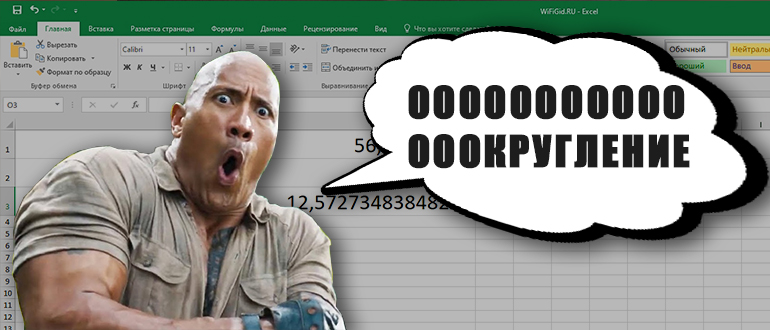
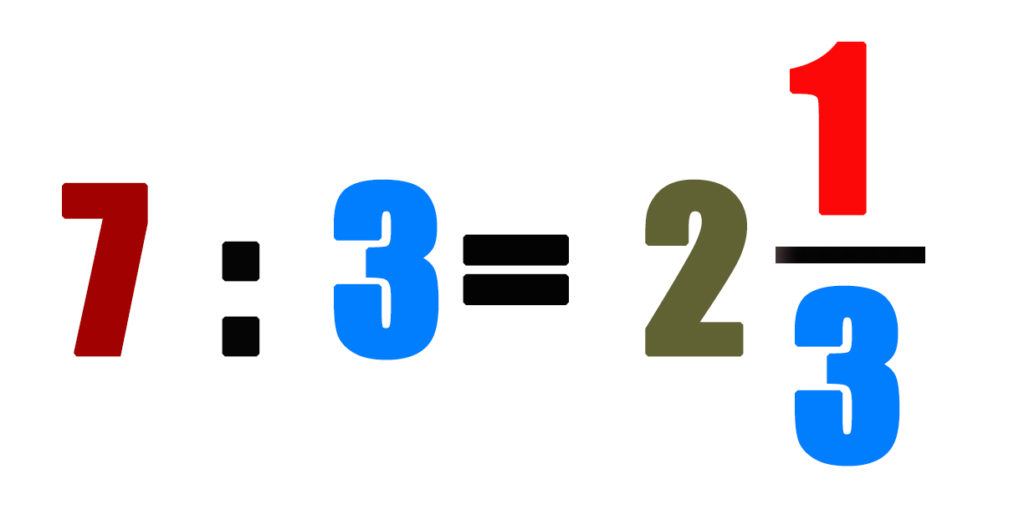
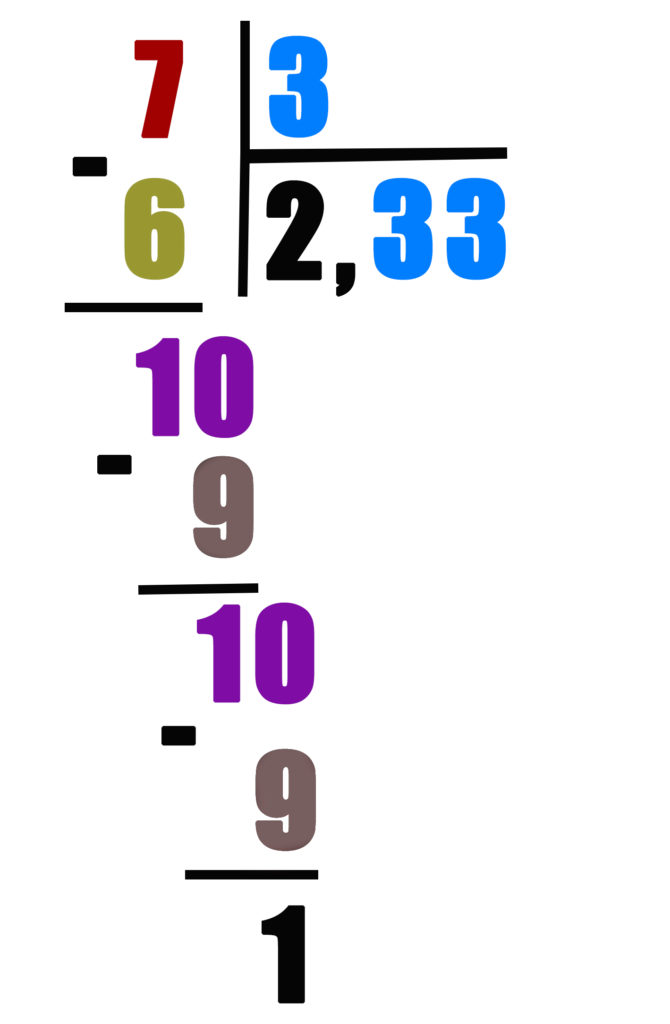
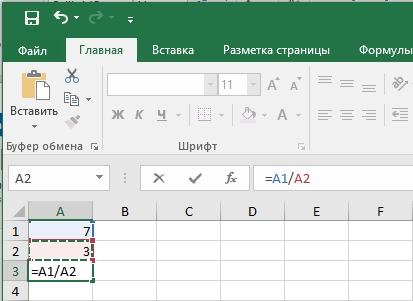
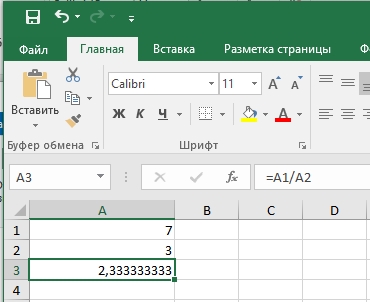
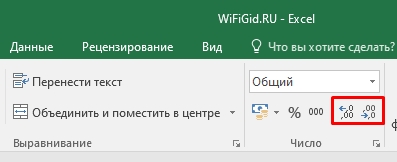
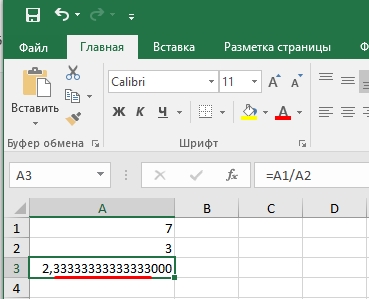

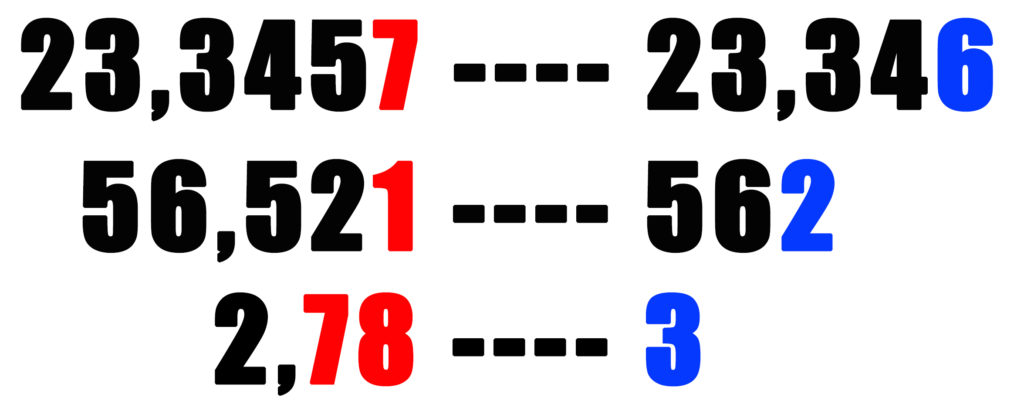
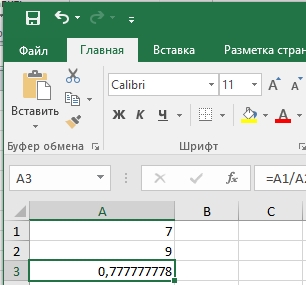
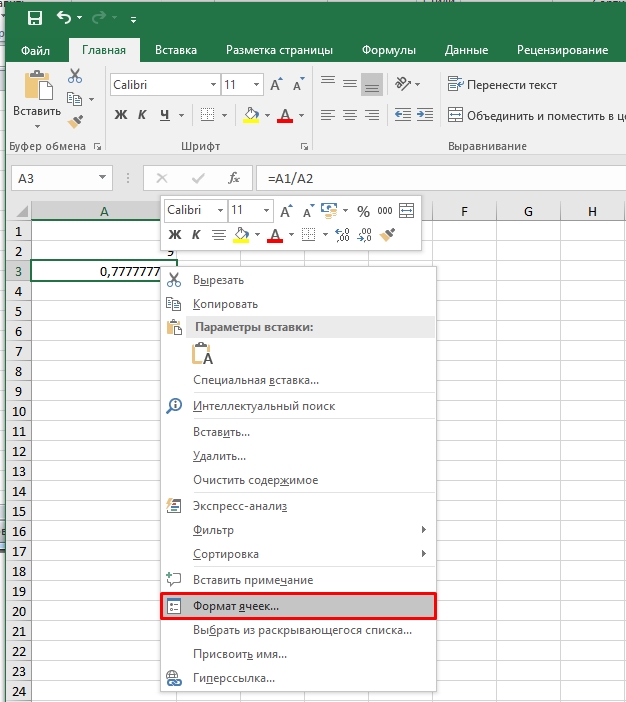
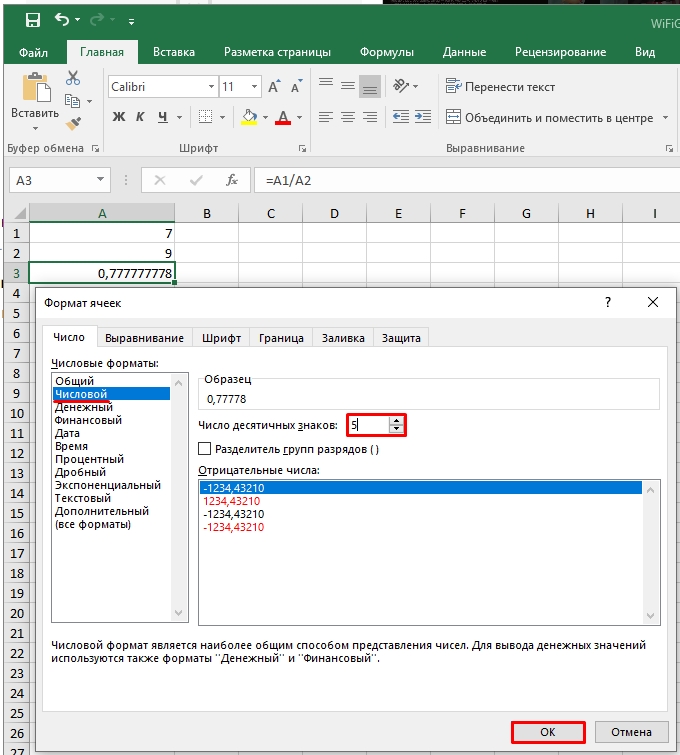
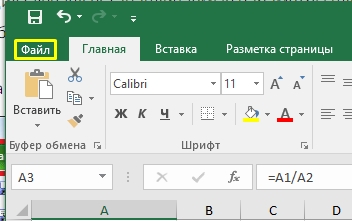
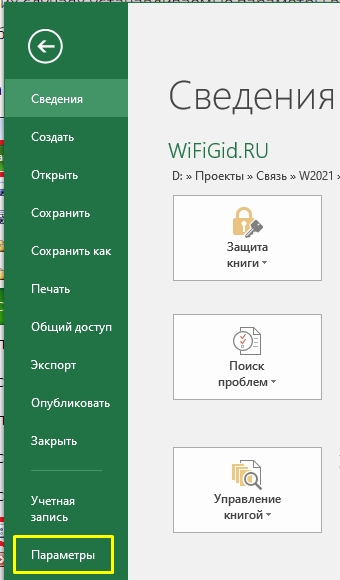
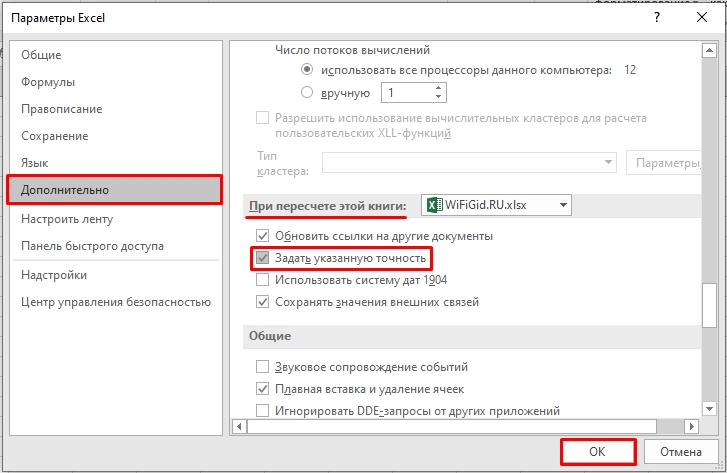
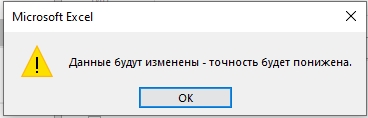
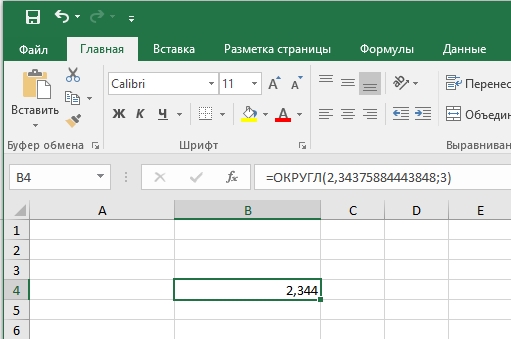
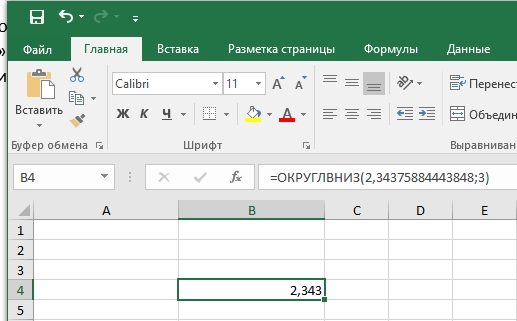
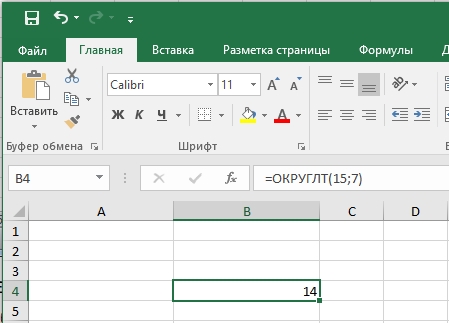
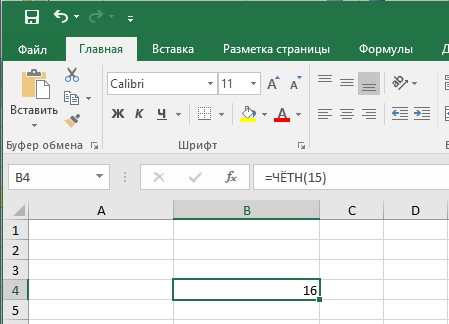
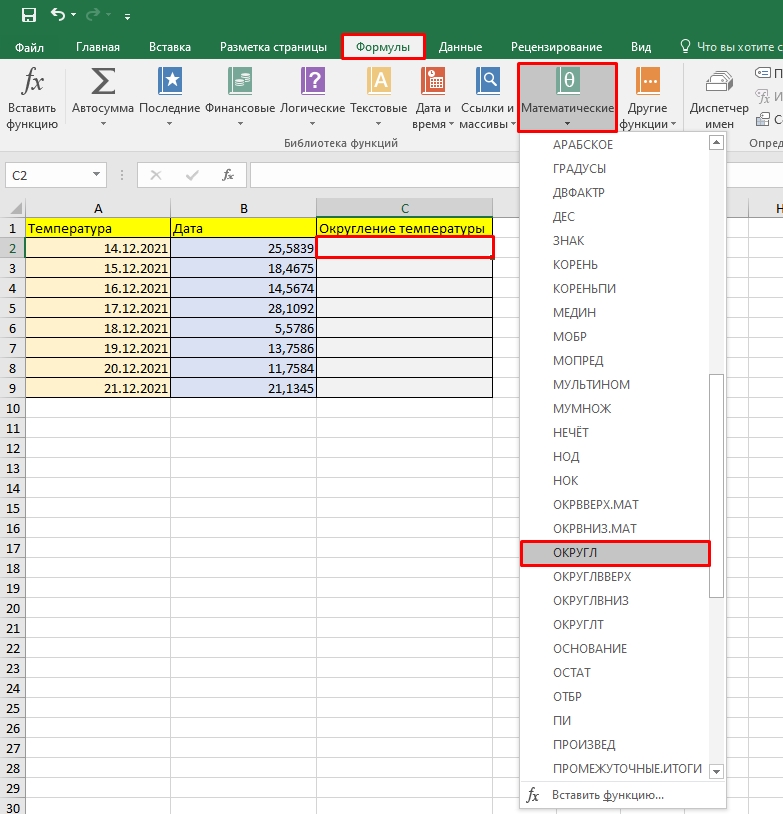
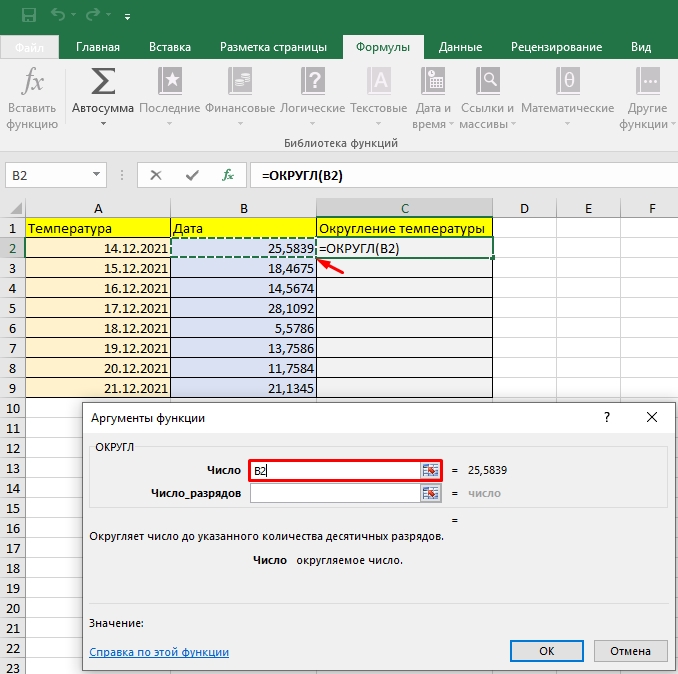
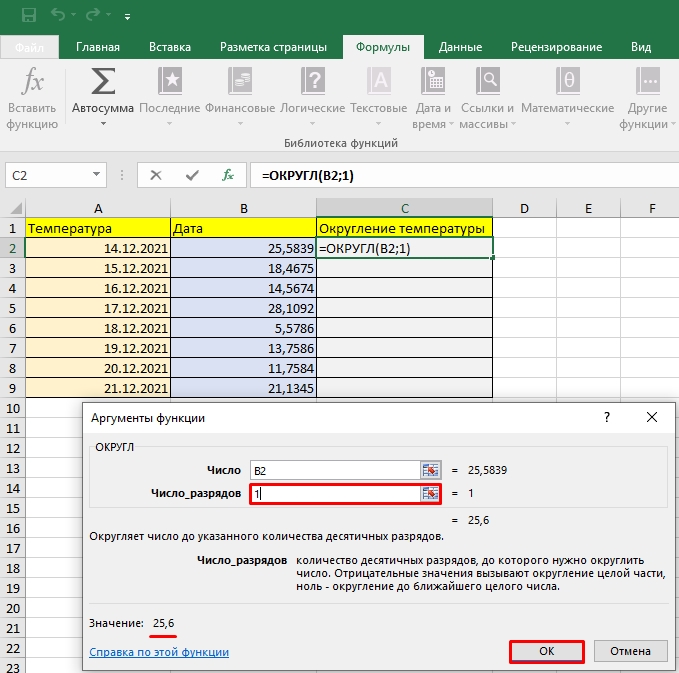
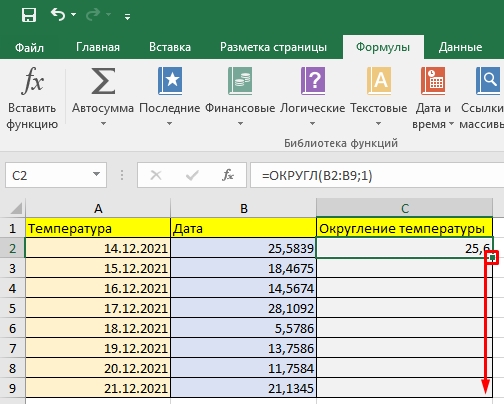
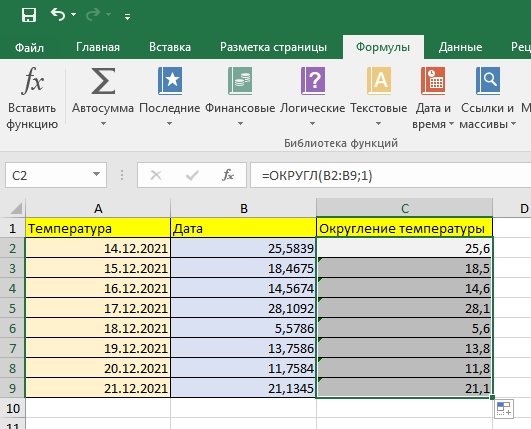




спсибо!! нужно было именно через формат ячеек сделать. формула не подойдет.
=ОКРУГЛ(Число;Разряд округления)
Ниже можно сказать мне спасибо)
вот чего он сразу не округлит нормально!!!!!!!!!!! ну оставь ты пару тройку цифр. так нет же, будет елозить на все окно. но еще лучше, если он подумает что это дата(((